事实上,我们只要细心关注一下,还是有办法将这些无关的干扰去除。进而打造好相应的下载环境,专心致志地下载。
招数一:取消欢迎界面
只要我们使用不低于5.9.15.1274版的迅雷,默认情况下,当我们打开新版迅雷时,可以看到如图1所示的窗口,这是一个向导窗口,利于我们更方便地使用迅雷。但这个对于老手们来说,显然是多此一举的,因此请取消窗口下方的“显示欢迎界面”复选框即可。

图1 取消迅雷“欢迎界面”
招数二:取消悬浮窗
迅雷5.9的悬浮窗平时用得也不是太多,我们可以在浏览器中直接右击,选择“使用迅雷下载”或“使用迅雷下载全部链接”命令来调用迅雷。因此我们完全可以将其关闭,以免过度地干扰我们的下载:右击桌面上的迅雷5悬浮窗,选择“隐藏悬浮窗”命令即可(如图2)。
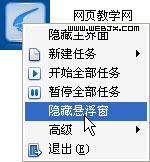
图2 隐藏悬浮窗
招数三:取消不必要提示
在迅雷5.9中单击“工具”→“配置”,再单击“任务默认属性”标签,然后取消“其他设置”下的“新建任务时不显示主界面”复选框(如图3)。接着,单击“消息提示”标签,在右侧窗格中取消选择所有复选项(如图4)。
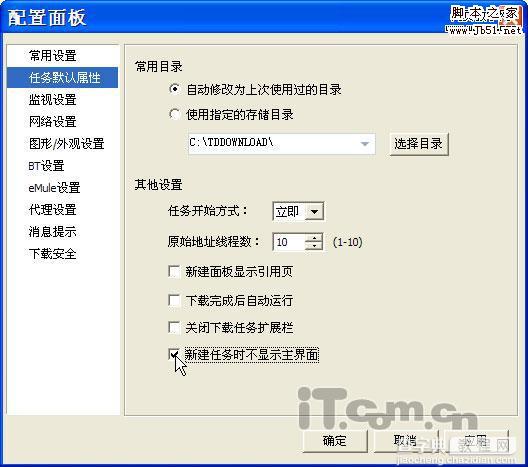
图3 不显示主界面
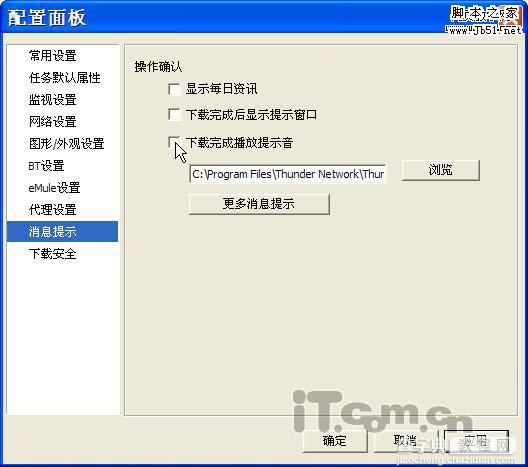
图4 取消所有复选框
招数四:使用弹窗吸尘器去除弹窗
现在网络上弹窗到处都是,影响了我们的下载。有幸的是,有优秀的程序员已经开发出了相应的好软件,能够帮我们解决问题:大家只要从http://ktips.gotocyberspace.com/PopWindowCleaner.rar下载“弹窗吸尘器”。其主界面如图5所示,多数的弹窗已经被其捕捉到,我们也可以手工拦截这些弹窗。另外,我们也可以单击“设置”按钮,然后选中“开机自动运行”复选框,让它随系统启动并开始拦截弹窗,这样我们下载资源就清爽很多了。
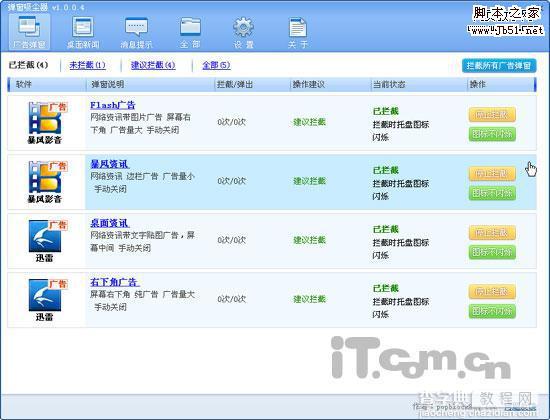
图5 弹窗吸尘器去除弹窗
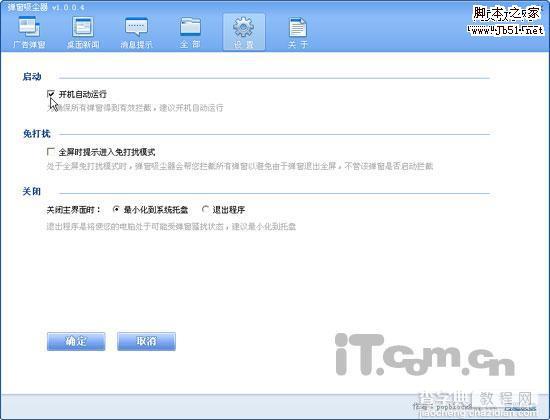
图6 让弹窗吸尘器随系统启动
【迅雷下载时去除干扰的设置方法】相关文章:
